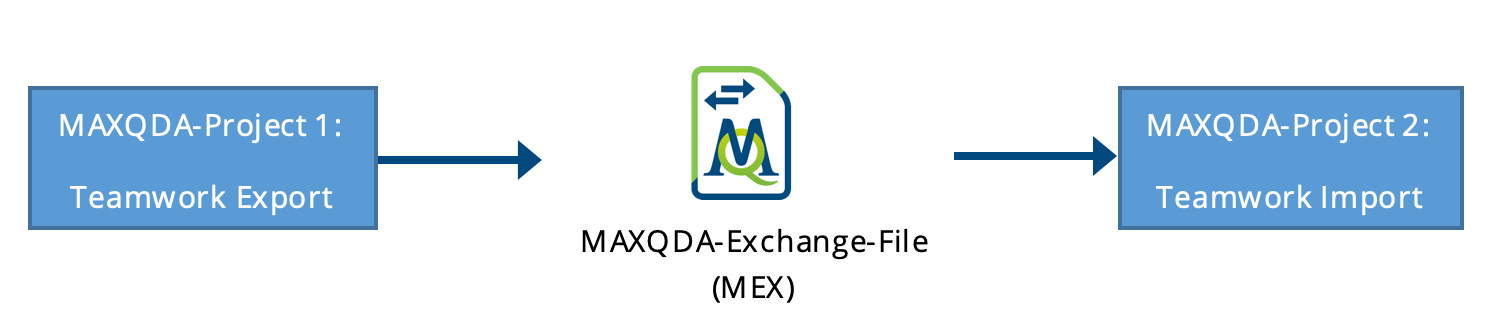انتقال Coded Segments، یادداشتها(Memos)، متغیرها(Variables) و غیره بین دو پروژه مکس کیودا(پست اول)
اغلب اوقات در پروژههای مکس کیودا کارهای تیمی رخ میدهد که میتوان اینگونه اشاره کرد که پژوهشگران بهطور موازی روی دادههای مشابه ای روی سیستم شخصیشان کار میکنند.برای مثال، پژوهشگر اول اقدام کدگذاری دادههای گردآوریشده از طریق مصاحبهها نموده و دیگری تنها مصاحبهها را انجام داده است. بهعبارتدیگر، هردوی آنها از کدهای از قبیل ایجادشده، کدهای جدید، ایجاد متغیرهای جمعیت شناختی و نگارش یادداشتها یا خلاصهای استفاده کردهاند. در چنین شرایطی نرمافزار تحلیل کیفی مکس کیودا (MAXQDA) این امکان را به شما میدهد تا کدهای ایجادشده (codes)، بخشهای کدگذاری شده(Coded Segments)، یادداشتها (Memos)، پارافریزها (paraphrases)، خلاصه ها(summaries) و متغیرها را از یک پروژه به پروژه دیگر انتقال دهید. البته در این کار تیمی فرض بر این است که هر یک از افراد روی دیتا و متریال مشابه ای کار میکنند. برای حصول اطمینان از اینکه حتماً اینگونه است، بهترین راهکار این است که مدیر گروه کل دادهها را (از قبیل اسناد«documents»، متغیرها«variables»، نوت های مصاحبه«interview notes» بهعنوان یادداشتها«memos » و غیره) در یک پروژه مکس کیودا در یک سیستم فراخوانی نموده و آنگاه همان پروژه را در اختیار دیگر اعضای گروه قرار دهد. البته که میتوانند در ارتباط با کدها نیز در بخش کد سیستم«Code System» دستهبندیهای پیشفرض خود را اعمال نمایند. دو نکته دراینارتباط وجود دارد که توجه شما را به آن جلب می کنیم. نکته اول اینکه اعضای گروه تحقیق میتوانند ترتیب اسناد مصاحبهها و نیز فایلهای مصاحبهای که با فرمتهای دیگر در آینده به پروژه اضافه میشود را تغییر دهند. انتقال رنگبندیهای اختصاصیافته به فایلهای مصاحبه نیز به همین سبک و سیاق است و میتوانید با کلیک در اینجا ویدئو ضبطشده از سوی گروه آموزشی آمار سبز را مشاهده کنید. نکته دومی که توجه شما را به آن جلب می کنیم این است که برای پژوهشگران این امکان وجود ندارد که پروژه انجم شده با نرمافزار مکس کیودا نسخه 2020(MAXQDA 2020 project) را به پروژه انجامشده با نرمافزار مکس کیودا نسخه 2018(MAXQDA 2018 project) وارد نماید. اگر شما بهصورت تیمی روی یک پروژه در حال تحلیل و پژوهش هستید، ابتدا همه فایلهای خودتان را از نسخه 2018 به نسخه 2020 در یک سیستم انتقال داده و تبدیل کنید. که در آموزشهای رایگان بعدی در ارتباط با این موضوع ویدئویی ضبط می کنیم. در چنین حالتی ما با شرایط ذکرشده در تصویر زیر روبرو هستیم که دو سیستم را نشان میدهد. سیستم اول شامل فایلهای مصاحبه از شماره 1 تا 4 بوده و کدهای A، B، C، D و E را شامل میشود. این در حالی است که در سیستم دوم، 5 فایل مصاحبه موجود بوده و تنها سه کد A، B، C را به خود اختصاص داده است.
Exemplary initial situation (differences between projects are printed in italics)
بهعبارتدیگر، در مثال بالا، مصاحبه 4 تنها در سیستم 1 و مصاحبه 5 تنها در سیستم 2 موجود است.از سوی دیگر، ملاحظه میکنید که مجموعه اسناد فراخوانی شده صد در صد در هر دو پروژه مشابه و یکسان دیگری نمیباشد. حتی ممکن است که کد سیستم (Code System) در هر دو پروژه یکسان باشد.اگرچه، البته، در یک پژوهش و مطالعه گروهی، باید اطمینان حاصل کنید که از دستهبندی مشابه ای استفاده میکنید، بهعبارتدیگر، همیشه از کدهایی باید استفاده گردد که دارای نام و شناسهی مشابه ای در پروژهها باشد، نباید بهگونهای باشد که اعضای گروه نامهای متفاوتی برای کدها اتخاذ نمایند. یادآوری این نکته بسیار ضروری است که نیازی نیست که پروژهها در سیستمهای مختلفی ذخیره گردند. مشکلی نیست اگر در یک سیستم نگهداری و ذخیره گردند.
حال سؤال اینجاست که چگونه میتوانیم این جابجایی یا انتقال را انجام دهیم؟
فرض کنید که مصاحبهشونده 1 (Interview 1) در سیستم 1 توسط پژوهشگر اول کدگذاری شده و برای آن نیز یادداشتی را ایجاد کرده است. حالا چطور میتوانیم نتایج این تحلیل را بهگونهای تنظیم کنیم که در سیستم 2 پژوهشگر دوم قابلدسترسی بوده بهویژه اگر پژوهشگر اول در سیستم 1 برخی از کدها را اصلاحکرده و نامشان را تغییر داده باشد و پژوهشگر دوم نیز روی همان بهصورت مجزا تحلیل خود را انجام دهد؟
این دقیقه کاری است که باید در نرمافزار مکس کیودا انجام میشود. پژوهشگر اول همه اطلاعات مربوط را به پروژه را ابتدا از طریق افزونه MEX انتقال داده و این فایلها را برای پژوهشگر دوم ارسال می کند.آنگاه پژوهشگر دوم این فایلها را فراخوانی کرده که از این فایلها در پروژهاش استفاده نماید.
Teamwork export and import procedure
مشاهده میکنید که فرمت MEX از طریق یک پیکان دوسویه که در تصویر فوق نیز نمایش دادهشده است. عبارت MEX مخفف کلمه MAXQDA EXchange forma در نرمافزار مکس کیودا میباشد.
حال در ادامه در ارتباط با تهیه این فایل در نرمافزار مکس کیودا صحبت می کنیم.
آموزش تهیه فایل خروجی تحلیل گروهی: ذخیره کردن دادهها در قالب یک فایل قابلتبادل(Teamwork export: saving data to an exchange file)
بهمنظور آغاز فرایند اکسپورت کردن (export process)، ابتدا وارد زبانه Home شده و گزینه Teamwork را انتخاب کرده و چهار گزینه نمایش داده میشود. گزینه اول یعنی Teamwork Export: Export Data to Exchange File را انتخاب می کنیم. در تصویر زیر این بخش نمایش دادهشده است.
Teamwork > Teamwork Export: Export Data to Exchange File in the Home tab
Start Teamwork Export
مطابق تصویر فوق، پنجره بالا نمایش داده میشود که میتوانیم گزینه ذکرشده را انتخاب نمایید.